华为mate40系列是华为的旗舰机型,有很多非常好用的功能,但你不一定全都知道,今天就带大家来了解一下华为mate40Pro的九个实用的小技巧,让你的工作生活更高效。

1.使用全面屏手势快速切换应用
传统的导航键是需要点一下后台键盘,点击后台图标才可以切换后台程序,而全面屏通过滑动就可以顺畅地切换后台程序

在竖屏状态下,沿着屏幕的底部边缘处向左右滑动,可以快速切换最近的应用程序,从屏幕底部边缘略微向上弧线运动也可以快速切换应用程序。

2.指关节截屏
在设置——辅助功能——快捷启动及手势——截屏——指关节截屏打开

使用手指单指关节双击屏幕可以快速截屏,使用指关节在屏幕上画"S"可以长截屏。非常方便。

3.屏幕录制
华为的屏幕录制很好用,因为它可以打开或关闭麦克风,来实现环境音的录入或消音。从屏幕顶部往下拉可以打开屏幕录制功能,也可以同时按住音量上和开机键3秒左右可以开始录屏。(打开指关节手势后也可以双指关节敲击两下屏幕录屏)若不想收录环境音仅需点击录屏图标上的麦克风图标就可以了。

4.锁屏时快速打开相机
当我们要抓拍精彩瞬间的时候,往往手机是锁屏的状态,这时候解锁要花费几秒钟,我们可以在锁屏时双击一下音量下键就可以打开相机进行抓拍了。

5.快速查找应用

我们一般都有几十个或者上百个APP,有时候会不知道它藏在哪里了,这个时候我们可以从屏幕中间往下滑,在搜索框中输入想要查找的应用,然后点击APP后面的定位图标就可以快速查找到应用了。当然除了查找APP外、联系人、图库、文件、音乐、备忘录、手机功能设置等都可以被查找。
6.AI智能编辑照片

拍摄的照片不理想又舍不得删除怎么办?华为AI智能图片编辑可以对照片进行自动优化、反光消除、文档矫正、移除路人等。只需要点击图库里的一张照片,点编辑——智能就可以进行AI照片编辑了。
7.智慧视频随心制作MV

看着别人动感的视频是不是很羡慕?华为智慧视频可以让你随心制作好看的MV,只需要选择照片和视频就可以一键合成精彩的短视频。打开方式:打开图库、长按选择多个图片或视频,也可以组合选择,然后点击创作——影片就可以快速合成短视频了。还可以点击主题切换不同是效果,还可以添加滤镜、调节背景音乐、编辑片头和片尾等。
8.录制动态萌表情
想拥有自己的专属表情包吗?华为MATE40Pro有3D表情录制的功能,可以让你录制多种不同风格的拟物表情。进入相机——更多,选择乐趣AR,点击3D Qmoji,然后选择你喜欢的不同萌宠就可以录制了,若需录制表情包只需要在录制界面点击“GIF”就可以录制动态表情啦。

9.前后双景录像
提到华为的相机不得不承认它的强大,拍照片和录制视频非常清晰,但有一个功能你不一定知道,那就是相机的双景录像模式,可以让你相机同时录制前后的视频画面,也可以只用用后置相机同时录制后面的大场景以及特写。进入相机——更多——选择“双景录像”就可以录制啦,在后置镜头的画面上双指开合还可以调节焦距哦。

10.多屏协同
多屏协同功能可以让你在笔记本上用鼠标键盘操控手机、也可以跨屏跨系统共享和编辑文件。只需要在手机顶部下拉菜单中打开NFC功能,然后用手机背部的NFC区域触碰笔记本的华为分享感应区就可以连接上了。

11.灵感速记
华为灵感速记可以让你通过语音、文字或者照片的形式随时随地记录一瞬间的灵感。打开方式:备忘录——“:”——设置——速记,开启速记。然后从屏幕的左右两边向内滑动并停顿就可以打开智慧分屏应用,点击速记就可以记下你的金点子了。

12.驾驶时语音控制手机

开车时使用手机是一件危险的事情,因此使用语音操控是一个最好的方法。使用语音控制手机可以让手机帮你导航、听音乐、接、打电话等,让驾驶更加安全。

使用方法:打开手机的语音唤醒功能,然后对着它说小艺小艺进入驾驶场景,或者在下拉菜单中打开驾驶场景,若没有可以点击右上角的“笔”点击底部隐藏的驾驶场景图标然后拖动到上面设置为常用图标。
13.NFC一碰乘车,一碰开门
NFC除了用来支付还可以用来,开门和乘车。在华为钱包中添加交通卡就可以一碰乘车啦,不用使用零钱和公交卡了。也可以在钱包中复制门禁卡然后就可以开启小区的大门了。

14.识别扫码盒,智能感知支付
华为mate40Pro的智感支付能够识别扫码盒,不用解锁也能支付。打开方式进入设置——辅助功能——根据提示打开智感支付功能。当要支付时让手机上半部分对着扫码盒,等待手机识别到并轻微振动就会弹出付款码了。

15.语音翻译
语音翻译也是华为手机的一个好用功能,对着小艺说“小艺小艺,翻译一下,到人民广场怎么走?”他就会自动帮你翻译成英文

16.手机克隆

手机克隆对于想换华为手机的人来说非常友好,支持安卓还有iOS,只需要两部手机同时使用手机克隆就可以实现数据迁移。若旧款手机是华为还可以迁移系统设置,桌面布局闹钟备忘录和聊天记录等。只需要旧手机打开这是旧手机,新手机打开这是新设备,然后扫描连接就可以互相迁移数据了。这里提醒一下:若安卓手机是OV可能会有无线助理,建议关闭后再连接。因为手机克隆开启的是手机内的热点不需要网络,无线助理会识别不能上网的WiFi然后切换到其他WiFi。
18.悬浮窗小窗口

华为可以同时打开多个悬浮窗应用,并在APP之间快速切换,从屏幕的右侧边缘往里面拉然后稍微停顿,点击APP图标就可以开启小窗口模式啦。点击“-”还可以隐藏图标。

点击双向箭头还可以最大化图标。
17.分屏同时打开两个应用

华为手机可以同时在一个平面上显示两个APP,从屏幕的左右两侧向内滑动打开智慧多窗口应用,然后长按应用的“—”拖动至屏幕顶部边缘就可以分屏啦。
19.一个应用两个窗口
一个窗口两个应用目前支持备忘录和邮件,可以一边查资料一边写笔记。先打开一个备忘录或邮件,然后从屏幕的左右两侧向内滑动打开智慧多窗口应用然后打开备忘录就可以实现双备忘录了。

20.隔空手势
使用隔空手势可以实现翻页截屏、接听电话、播放暂停音乐等。打开方式:设置——辅助功能——智慧感知——隔空截屏、隔空按压、隔空翻页都打开。然后根据提示就可以学习隔空手势啦。隔空手势在mate40Pro上升级了,不限于上下翻页还可以左右翻页哦。

不知不觉已经写了20条啦,这些小技巧你用过哪些呢?有哪些你觉得需要改进的呢,欢迎留言讨论。其实华为mate40系列还有很多实用小技巧哦,如果你觉得有用欢迎关注我会继续分享更多精彩内容。
,- 抖音小助手(#抖音小助手)
- qq隐身显示2g在线是什么意思(QQ)
- 科目一模拟考试题(考前记得看一遍)
- 怎么在美团上定门票(|)
- 荣耀play4t配置参数(4000mAh大电池)
- 雷士照明灯泡如何连接米家(普通灯具秒变智能灯)
- 怎样试探牵手(测试两个人的心理想法)
- ipad的屏幕控制按钮(给刚开始使用ipad用户的10个小技巧)
- 怎么把猫耳广播剧下载到文件管理(怎么将各种音频全部整理到一个文件夹中)
- 精臣云打印机使用方法(精臣打印电脑软件操作教程)
- mixv怎么使用(教你一分钟学会)
- 苹果*扰短信拦截怎么打开(一秒调整这3个设置)
- 广州地铁能不能用支付宝(刷乘车码便可进出站)
- 12306改签48小时以内什么意思(开车前可随时退票)
- oppo自动开关机在哪里设置(oppofindx3pro定时开关机设置步骤分享)
- 排名
- 软件
- 人气
- 下载

 奇热小说
奇热小说 QQ2019手机版
QQ2019手机版 王者荣耀
王者荣耀 百度浏览器迷你版
百度浏览器迷你版 2345浏览器手机版
2345浏览器手机版 网易邮箱
网易邮箱 爱奇艺
爱奇艺 网易云音乐
网易云音乐 WPSOffice
WPSOffice 优酷
优酷


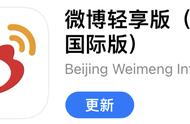




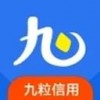









 12306火车票春运抢票专版下载
12306火车票春运抢票专版下载
 春运抢票神器来袭啦!
春运抢票神器来袭啦!